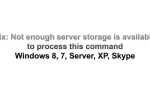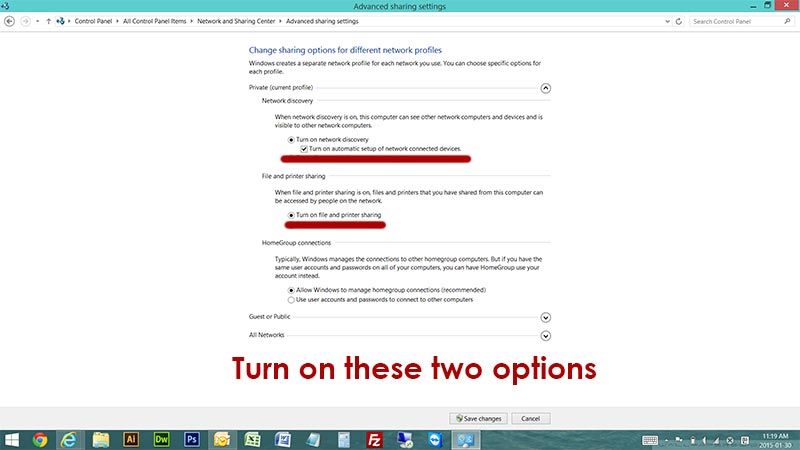
Как сделать ваш принтер онлайн в Windows 8 и Windows 7
Только что получил новый принтер, и вы установили драйвер принтера в порядке, но ваш принтер не работает в Windows 8, Windows 8.1 и Windows 7. Мы заметили, что эта проблема возникает особенно на компьютерах с Windows 8 и Windows 8.1. Мы изучили решение, и здесь у нас есть несколько вещей, которые вы можете попытаться исправить на принтере в автономном режиме. Давай сделаем это.
Принтер не работает в Windows 10? Попробуйте исправления Windows 10!
НАЖМИТЕ ЗДЕСЬ ДЛЯ WINDOWS 10 ПРИНТЕРНЫЕ РЕШЕНИЯ ПРИНТЕРА>
1. Включите «Обнаружение сети» и «Общий доступ к файлам и принтерам».
Перейдите в «Панель управления» — Перейдите в «Центр управления сетями и общим доступом» — Нажмите «Изменить расширенные настройки общего доступа» — Выберите «Обнаружение сети» «Общий доступ к файлам и принтерам»
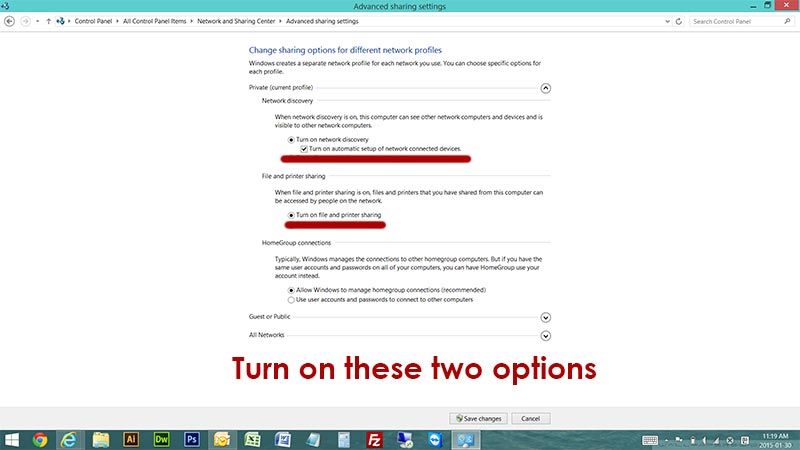
2. Снимите флажок «Использовать принтер в автономном режиме»
Перейдите в «Панель управления» — Перейдите в «Устройства и принтеры» — Щелкните правой кнопкой мыши автономный принтер — Нажмите «Посмотреть, что печатает» — Нажмите меню «Печать» — Снимите флажок «Использовать принтер в автономном режиме»
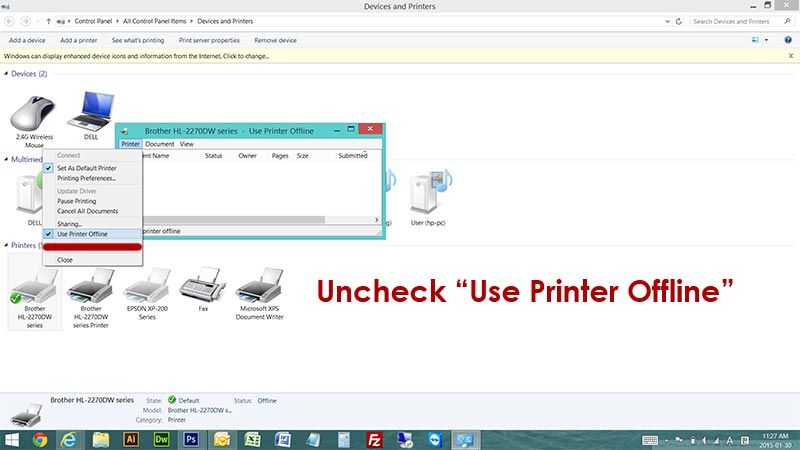
3. «Отключите брандмауэр антивирусной программы, которая у вас есть»
Если описанный выше метод не сработал, попробуйте это, мы увидели, что многие антивирусные брандмауэры сторонних производителей вызывают эту «проблему автономного режима принтера в Windows 8.1, Windows 8 и Windows 7».
!!! ПЫТАЙТЕСЬ ВЫКЛЮЧИТЬ ЛЮБОЙ ФЕЙЕРВЕРЛ АНТИВИРУСНЫХ ПРОГРАММ ТРЕТЬИХ ЛИЦ !!! Это будет работать ! �� �� ��
4. Перезапустите свой маршрутизатор или модем (если ваш принтер подключен к сети)
Если ваш принтер подключен к сети (подключен к маршрутизатору или модему), попробуйте перезагрузить маршрутизатор или модем. Иногда этот принтер в автономном режиме может быть вызван неисправностью маршрутизатора.
5. УДАЛИТЬ Заново установите драйвер принтера
Попробуйте удалить драйвер принтера и переустановить драйвер. В большинстве случаев это может решить проблему с принтером в автономном режиме, а также многие другие проблемы с принтером. Вы можете удалить свой принтер в «Устройства и принтеры» Перейти к «Панель управления-> «Устройства и принтеры-> найдите и щелкните правой кнопкой мыши свой принтер -> «Удалить устройство». Загрузите драйвер принтера с веб-сайта производителя принтера и снова установите драйвер принтера.
6. ДЛЯ WINDOWS 7 — При первом подключении к Wi-Fi выберите «Домашняя сеть» вместо «Рабочая сеть» и «Публичная сеть».
Как изменить тип сети?
— Нажмите кнопку запуска Windows
— Введите «cmd» в строке поиска и нажмите командную строку
— Теперь откроется командная строка. тип netsh wlan показать профили
— Вы увидите все проводные и беспроводные сети, которые вы подключили до
— Удалить сеть, которую вы используете сейчас. тип netsh wlan delete имя профиля = ”ВАШЕ ИМЯ СЕТИ ЗДЕСЬ«
— Попробуйте снова подключиться к сети и выберите «Домашняя сеть».
Мы надеемся, что все решили проблему с принтером в автономном режиме в Windows 8, Windows 8.1 и Windows 7. Если у вас есть какие-либо вопросы, оставьте комментарий здесь, и мы сделаем все возможное, чтобы помочь вам. �� �� �� �� ��
Спасибо!